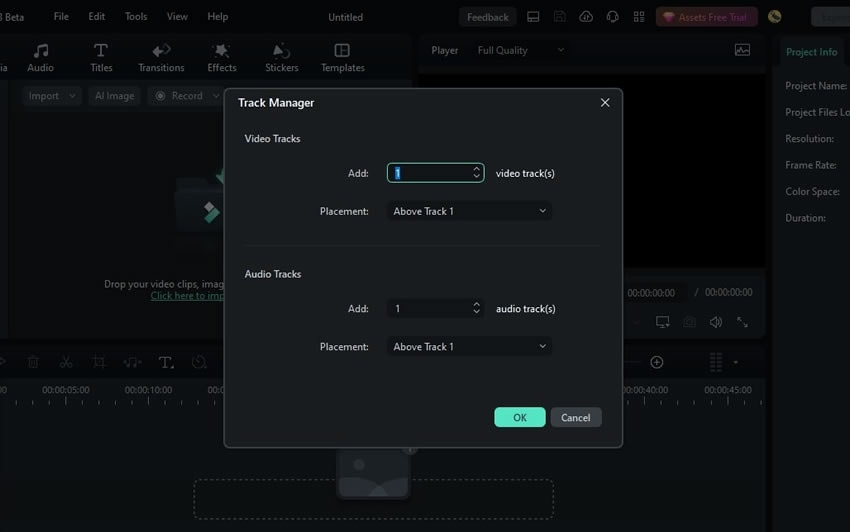Управление дорожками для Windows в Filmora
Filmora предлагает вам организованное рабочее пространство для редактирования с помощью опции "Управление дорожками". С помощью этой опции пользователи могут выполнять различные функции треков, и в этом руководстве приводится их обзор:
Доступ к опции "Управление дорожками"
Функция "Управление дорожками" в Filmora позволяет пользователям добавлять отдельные дорожки для аудио и видео. Кроме того, они могут регулировать высоту дорожки и настраивать её параметры. Продолжайте читать, чтобы узнать больше об этой функции.
Шаг 1: Запустите Filmora и создайте новый проект
Запустите Filmora, чтобы получить доступ к его основному меню после успешного завершения процесса установки. Оттуда перейдите к опции "Новый проект" и нажмите на нее.
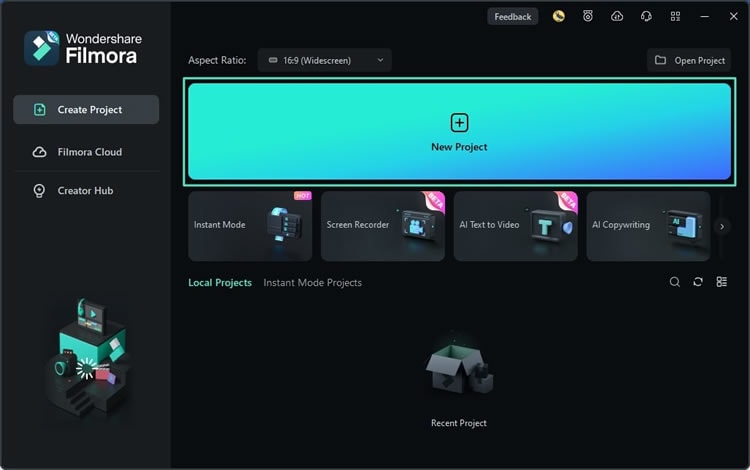
Шаг 2: Найдите опцию "Управление дорожками".
Когда вы находитесь в основном интерфейсе Filmora, перейдите к таймлайну и найдите кнопку на её левой панели. Нажмите на неё.
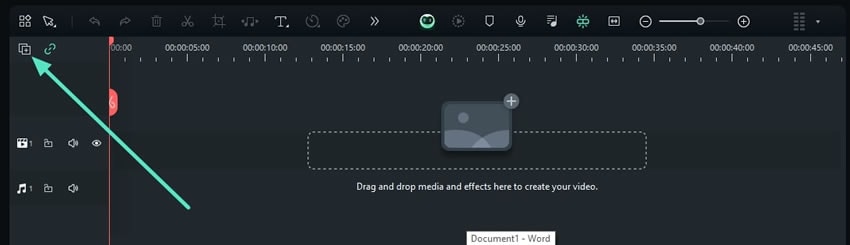
Шаг 3: Ознакомьтесь с этой функцией и выберите опции в соответствии с вашими требованиями.
После выбора опции "Управление дорожками", нажмите на опцию ниже и начните редактирование. Выберите "Удалить выбранную дорожку", чтобы удалить дорожку, или используйте "Удалить пустые дорожки". Кроме того, пользователи могут настроить высоту дорожки, используя опцию "Настроить высоту дорожки", и заблокировать их, щелкнув "Заблокировать все дорожки".
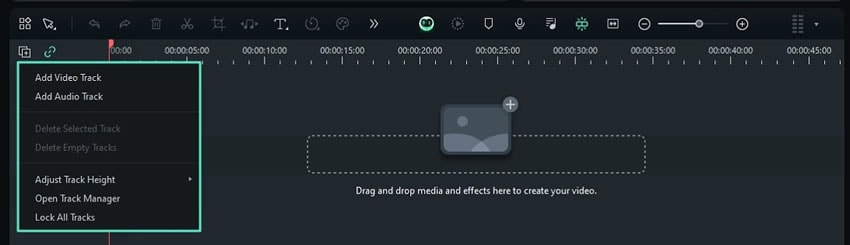
Шаг 4: Добавление или настройка новой дорожки
Пользователи могут выбрать "Менеджер дорожек" из меню управления дорожками, чтобы добавить новые видео- или аудиодорожки на таймлайн.